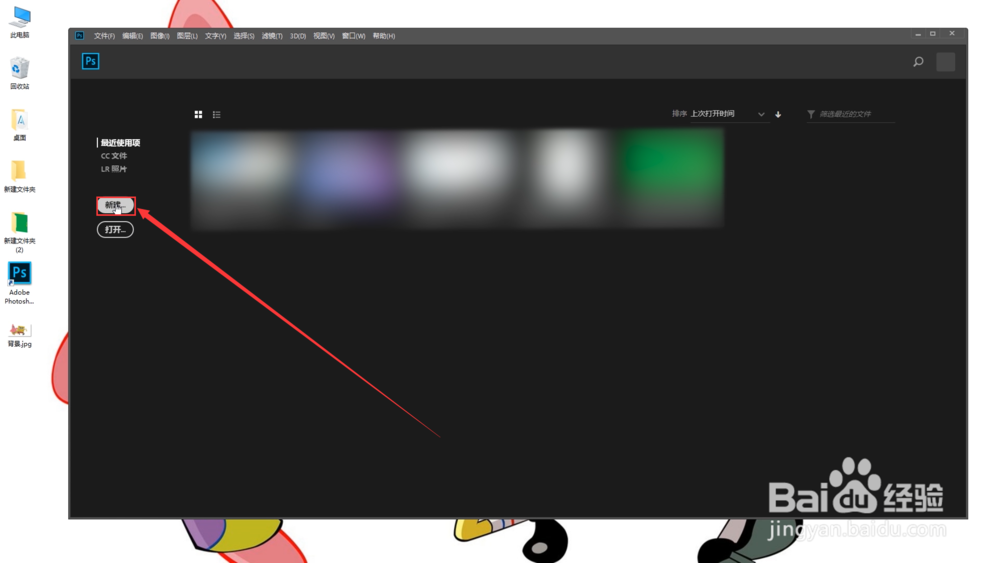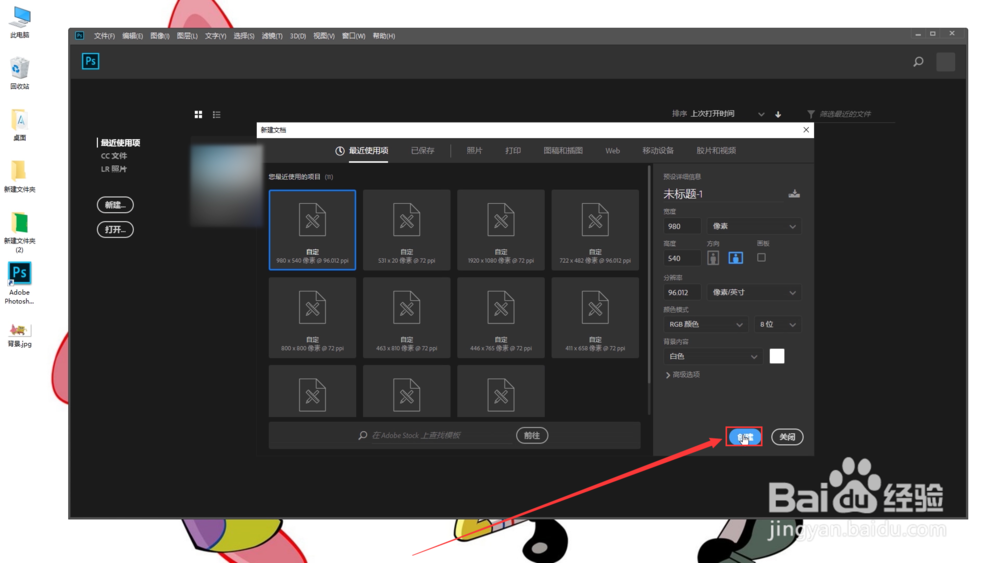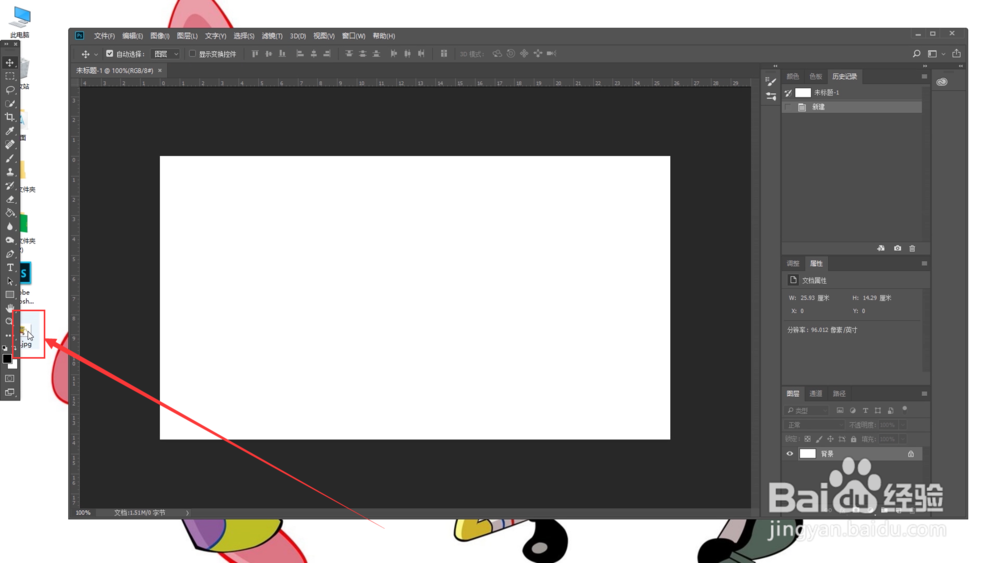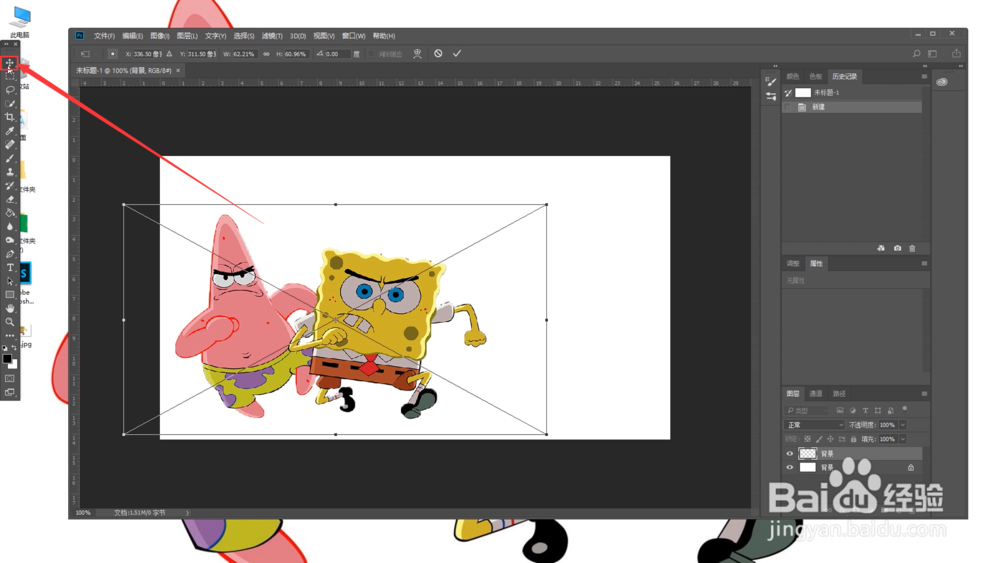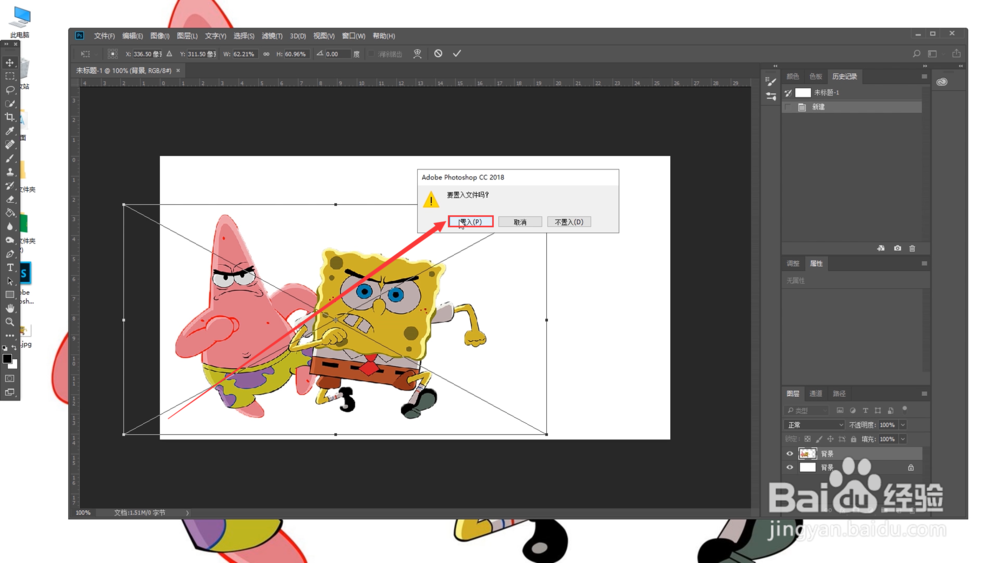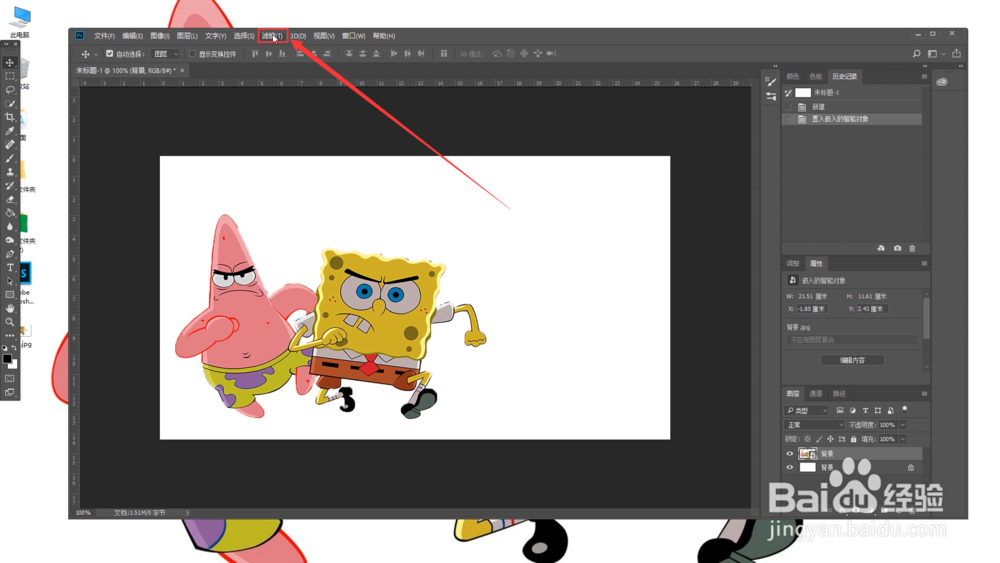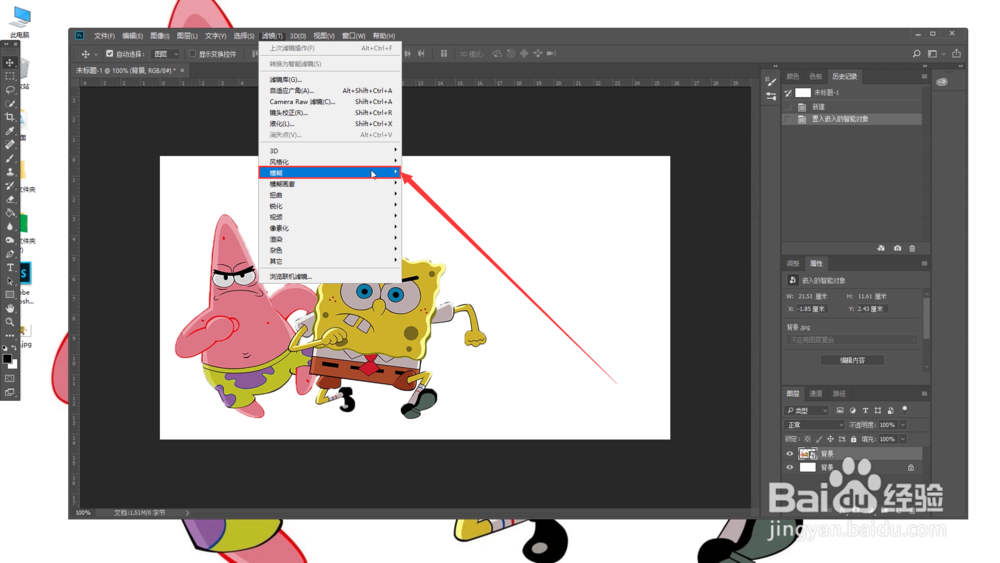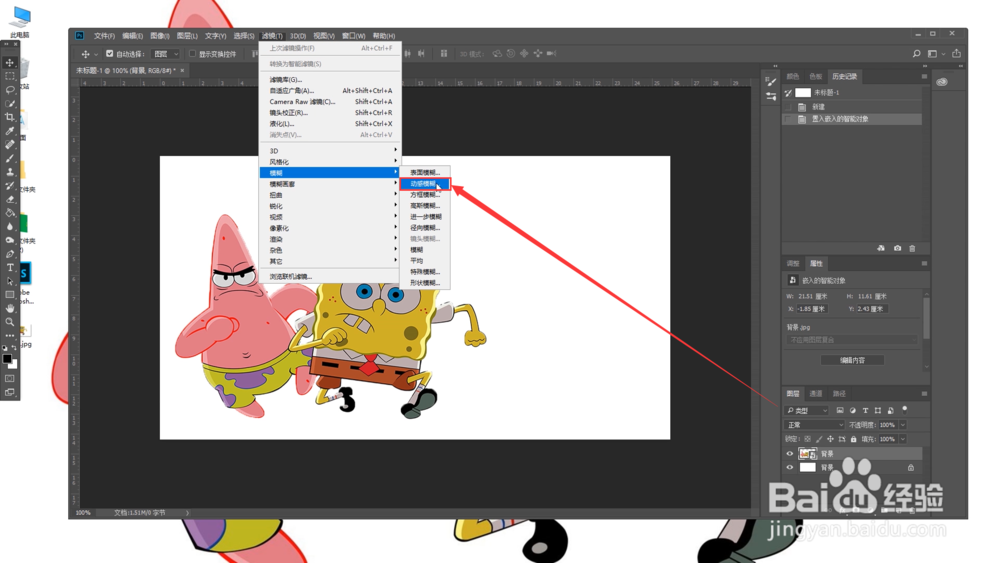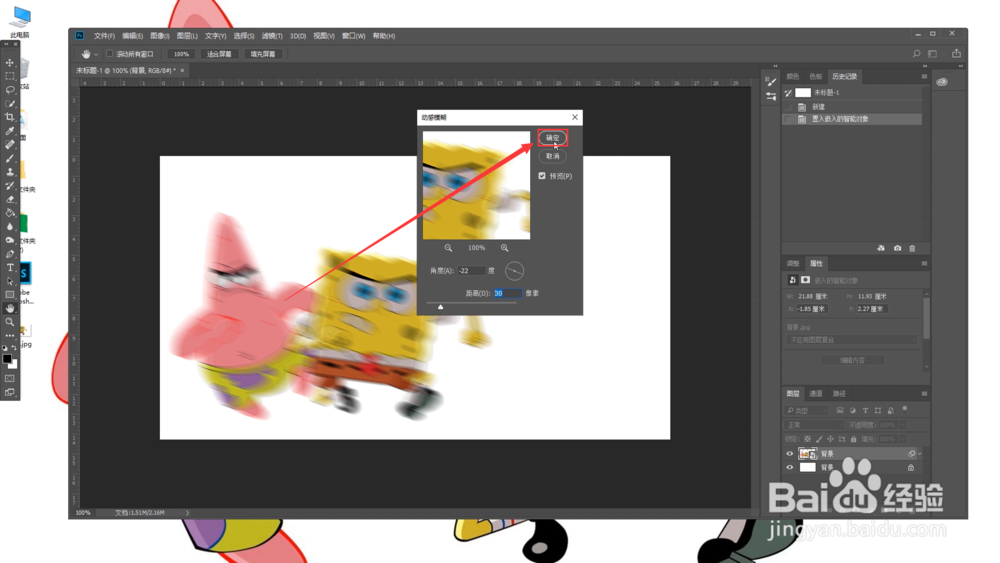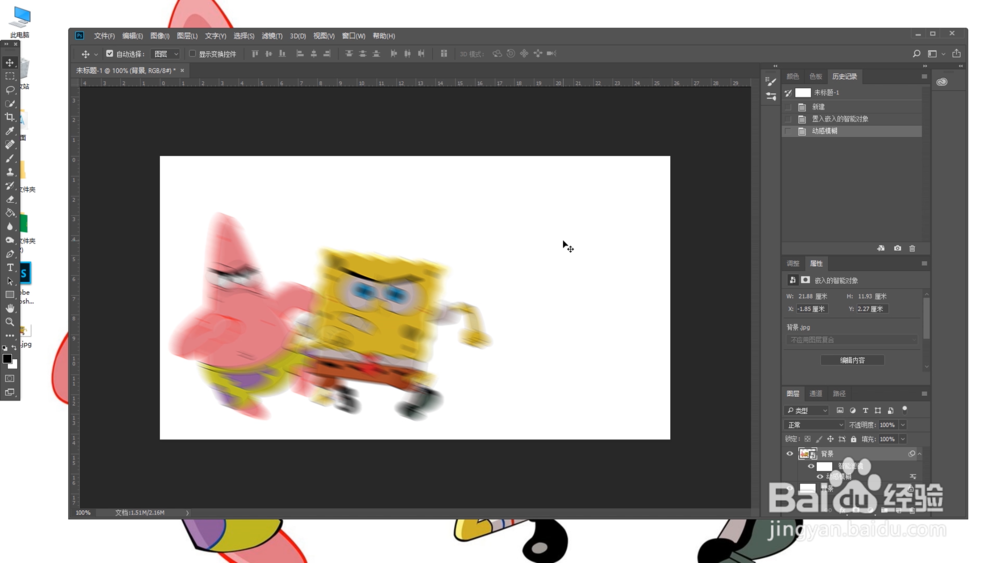ps中怎样添加动感模糊
1、双击ps软件图标打开ps
2、点击ps软件左侧的新建
3、点击弹出窗口中的创建
4、按住鼠标左键拖入一张需要修改的图片
5、调整合适大小后点击工具栏中的移动工具
6、点击弹出窗口中的置入按钮
7、鼠标左键单击上方菜单栏中的滤镜
8、选择弹出窗口中的模糊
9、点击弹出列表中的动感模糊
10、设置相应角度和距离后点击确定即可
11、动感模糊的效果就完成了
声明:本网站引用、摘录或转载内容仅供网站访问者交流或参考,不代表本站立场,如存在版权或非法内容,请联系站长删除,联系邮箱:site.kefu@qq.com。